虚拟机能够帮助我们测试各种程序的兼容性,最近有位用户想要在虚拟机当中打开u盘,但是不知道应该怎么操作,为此非常苦恼,如何在虚拟机打开u盘呢?今天新毛桃u盘启动盘为大家分享在虚拟机打开u盘的操作方法。
虚拟机中打开U盘的操作方法:
1、打开虚拟机,进入到新建好的的虚拟机中,这里以【VMware Workstation Pro V16.0.0 官方版】为例;
2、在虚拟机程序上点击“编辑虚拟机设置”;如图所示:
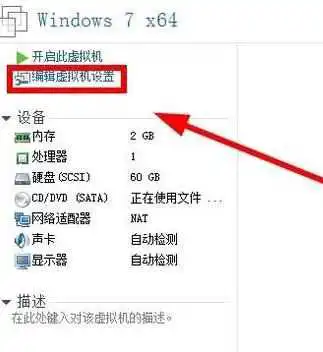
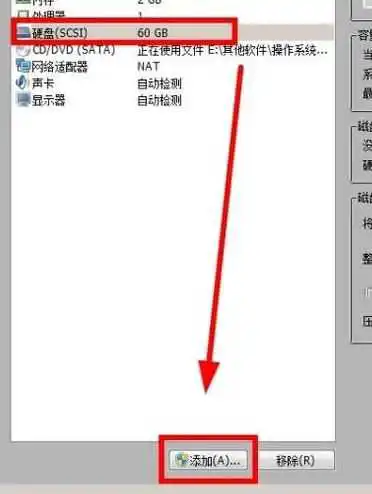
4、在硬件类型界面,选择“硬盘”,点击下一步;如图所示:
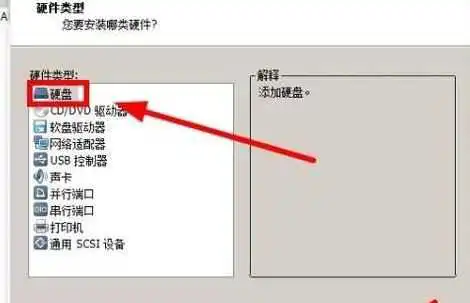
5、保持默认设置,点击“下一步”;如图所示:
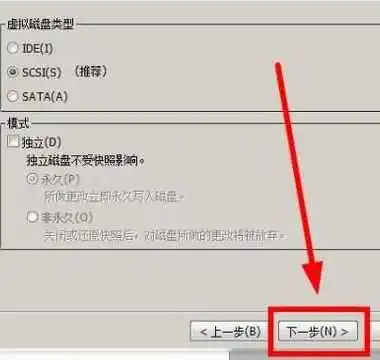
6、接着选择“使用物理磁盘(适用于高级用户)”,然后点击“下一步”,如图所示:
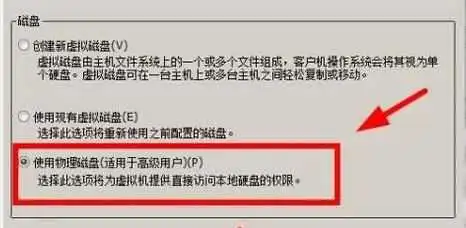
7、确保当前已经插入U盘到电脑上,选择“physicalDrive 1”,在使用情况中选择“使用整个磁盘”,点击“下一步”!
8、接着编辑好文件名称,这里保持默认名称,点击“完成”,此时可以成功显示出添加的新硬盘,包括设备信息和设备容量大小,点击“确定”;如图所示:
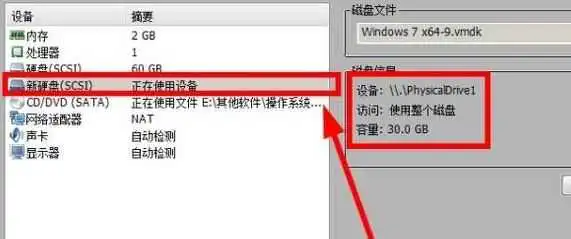
9、运行虚拟机后,自己的U盘成功添加到了虚拟机中!如图所示:
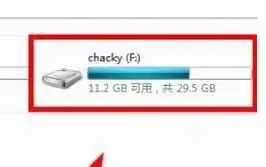
关于在虚拟机打开u盘的操作步骤就为小伙伴们详细介绍到这边了,如果用户们想要在虚拟机中打开u盘,可以参考以上方法步骤进行操作哦,希望本篇教程对大家有所帮助,更多精彩教程请关注新毛桃官方网站。
到此这篇虚拟u盘怎么打开(虚拟u盘的文件在哪里打开)的文章就介绍到这了,更多相关内容请继续浏览下面的相关推荐文章,希望大家都能在编程的领域有一番成就!版权声明:
本文来自互联网用户投稿,该文观点仅代表作者本人,不代表本站立场。本站仅提供信息存储空间服务,不拥有所有权,不承担相关法律责任。
如若内容造成侵权、违法违规、事实不符,请将相关资料发送至xkadmin@xkablog.com进行投诉反馈,一经查实,立即处理!
转载请注明出处,原文链接:https://www.xkablog.com/bcyy/19538.html
